给自己一点时间接受自己,爱自己,趁着下午茶的时间来学习图老师推荐的PS制作简单实用的绿色水晶字技巧,过去的都会过去,迎接崭新的开始,释放更美好的自己。
【 tulaoshi.com - PS文字特效 】
水晶字比较常用。制作方法也比较简单。字体部分基本上是用图层样式来完成。顶部再加上一些半透明的弧形高光即可。
(本文来源于图老师网站,更多请访问http://www.tulaoshi.com)教程最终效果

1、新建500 * 350像素文档,填充黑色,输入文字(字体:Gill Sans Ultra Bold),填充绿色:tulaoshi#4a9c1d。

2、为文字图层依次添加图层样式,参数设置如下图:
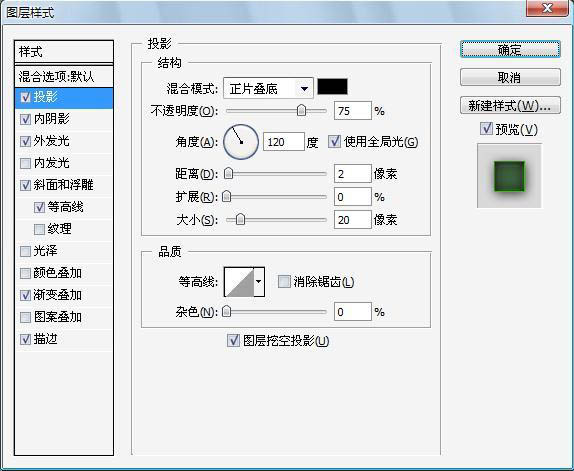
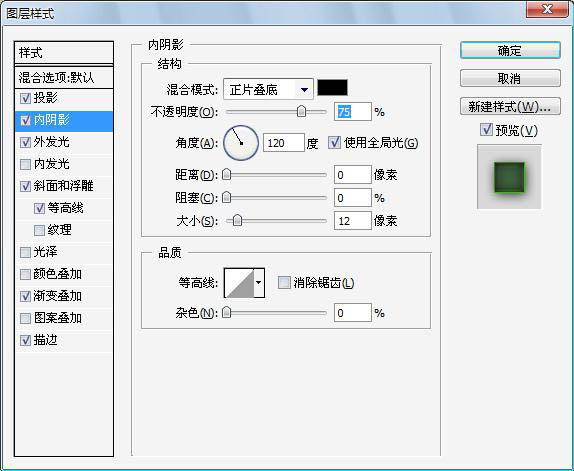
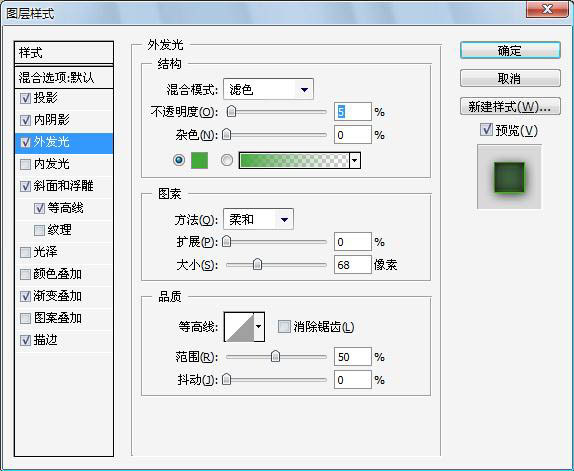

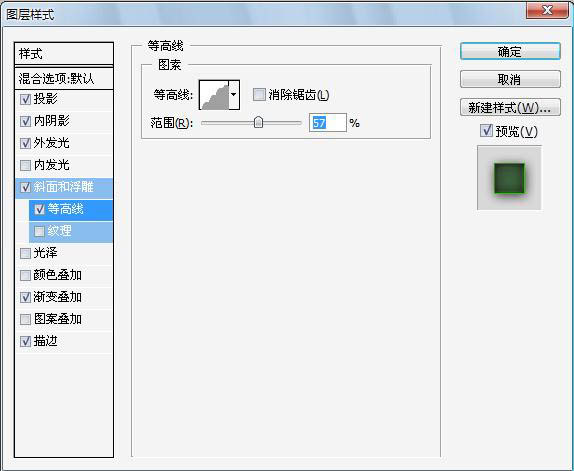

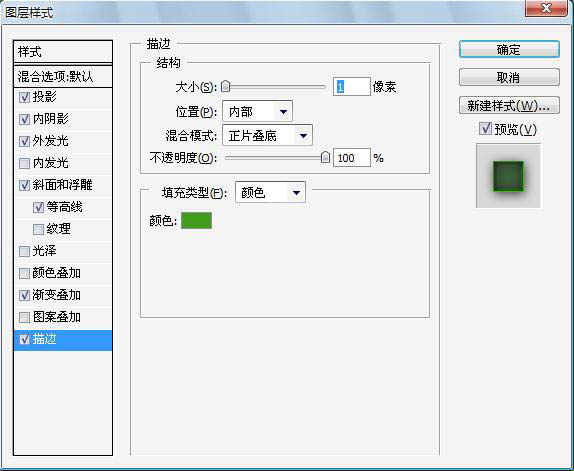
3、选择文字选区,选择-修改-收缩4像素,新建图层。

4、将前景色设为白色,选择渐变工具,选前景至透明,在选区中由上至下拖出渐变。
(本文来源于图老师网站,更多请访问http://www.tulaoshi.com)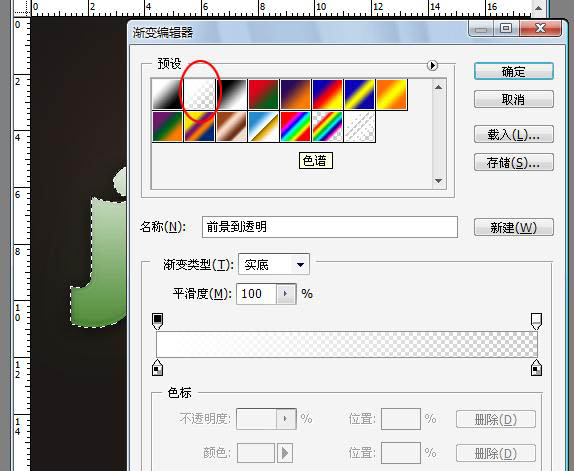
5、使用椭圆选区工具框出选区,删除。

最终效果:

来源:http://www.tulaoshi.com/n/20160405/2123185.html
看过《PS制作简单实用的绿色水晶字技巧》的人还看了以下文章 更多>>